WP ERP Payment Gateway : Facilitez vos transactions financières
L’extension WP ERP Payment Gateway constitue un outil indispensable pour toute entreprise souhaitant gérer ses transactions de manière simple et efficace. Grâce à cette extension, les utilisateurs peuvent facilement effectuer des paiements au sein de leur module de comptabilité en utilisant des méthodes populaires telles que PayPal et Stripe. Comprendre comment installer, configurer et utiliser cette passerelle de paiement est essentiel pour optimiser la gestion financière d’une entreprise.
Installation et Activation de WP ERP Payment Gateway
Pour commencer, la première étape consiste à télécharger l’extension depuis la page “Mon compte”. Une fois cela fait, vous devrez l’installer et l’activer dans votre tableau de bord WordPress. Voici comment procéder :
- Accédez à votre tableau de bord WP Admin.
- Cliquez sur Plugins puis sur Ajouter Nouveau.
- Sélectionnez Téléverser un plugin et choisissez le fichier que vous avez téléchargé.
- Installez et activez l’extension exactement comme vous le feriez pour n’importe quel autre plugin WordPress.
Une fois l’extension installée, rendez-vous dans la section de configuration pour personnaliser les paramètres selon vos besoins.
Configuration de la passerelle de paiement
Après avoir installé l’extension, dirigez-vous vers :
- WP Admin Dashboard → WP ERP → Paramètres.
Vous verrez un nouvel onglet intitulé Paiement où vous pourrez configurer les différentes options de la passerelle de paiement.
Paramètres généraux de l’ERP Payment Gateway
Dans l’onglet Paiement, vous aurez accès aux paramètres généraux de la passerelle. Vous pourrez y choisir le compte de paiement à utiliser. Deux options sont disponibles :
- Compte en espèces
- Compte bancaire
Après avoir sélectionné l’option qui vous convient, n’oubliez pas de sauvegarder les modifications.
Configuration de PayPal
Pour les utilisateurs de PayPal, cliquez sur l’onglet PayPal pour régler vos paramètres. Vous y trouverez les options suivantes :
- Activer ou désactiver les paiements PayPal
- Fournir un titre pour cette option de paiement
- Ajouter une brève description
- Indiquer l’adresse email utilisée pour recevoir les paiements
- Activer ou désactiver le mode Sandbox pour tester vos configurations
Une fois que les paramètres sont configurés, assurez-vous de sauvegarder vos changements.
Configuration de Stripe
L’onglet Stripe propose des options similaires à celles de PayPal. Vous devrez entrer les informations spécifiques suivantes :
- Clé secrète en direct
- Clé publique en direct
- Activer ou désactiver le mode test
- Clé secrète de test
- Clé publique de test
Assurez-vous également de sauvegarder ces informations.
Utilisation de la passerelle de paiement avec le module de comptabilité
Une fois que vous aurez configuré la passerelle de paiement, vous pourrez l’utiliser avec le module de comptabilité. Voici comment procéder :
Création d’une facture
À l’aide du module de comptabilité, vous pourrez créer des factures pour vos ventes et sélectionner les clients pour finaliser les paiements. Commencez par créer une nouvelle facture :
- Remplissez les détails de la facture.
- Cliquez sur Enregistrer pour sauvegarder la facture.
Obtention du lien de la facture
Une fois la facture sauvegardée, vous pouvez accéder à la page de la facture en cliquant sur le numéro de bon dans la liste des transactions de vente. Depuis cette page, copiez le lien de la facture pour le partager avec vos clients.
Options de paiement sur le frontend
Ouvrez le lien de la facture que vous avez créé. Vous verrez la vue frontale de la facture approuvée. En haut de la page, cliquez sur le bouton Options de paiement.
Méthodes de paiement disponibles
Lorsque vous cliquez sur les options de paiement, vous verrez les méthodes disponibles :
- Paiement PayPal
- Paiement Stripe
Paiement via PayPal
Si vous choisissez PayPal et cliquez sur Payer maintenant, vous serez redirigé vers le site de PayPal. Là, un récapitulatif de votre commande s’affichera et vous pourrez vous connecter pour finaliser le paiement.
Paiement via Stripe
Si vous optez pour Stripe, un formulaire apparaîtra où il vous sera demandé d’entrer votre adresse email Stripe, votre numéro de carte, la date d’expiration et le code CVC. Il suffira ensuite de cliquer sur le bouton Payer pour compléter la transaction.
Vérification des paiements
Après le paiement, vous pourrez vérifier que l’email d’une facture a bien été payé en vous rendant dans :
- WP Dashboard → WP ERP → Comptabilité → Transactions → Ventes
Rendez-vous dans cette section pour consulter l’état des paiements. Vous devez y voir si le montant de la facture a été réglé. Cela vous donne la possibilité de gérer vos finances de manière efficace et transparente.
L’utilisation de WP ERP Payment Gateway facilite le processus de paiement pour les utilisateurs de votre module de comptabilité. Que vous choisissiez PayPal ou Stripe, cette extension s’avère particulièrement utile pour gérer vos transactions en toute simplicité.
Avec des plateformes de paiement numérique de plus en plus adoptées par le monde entier, intégrer une passerelle de paiement solide est essentiel pour toute entreprise qui désire rester compétitive. Grâce à l’extension WP ERP Payment Gateway, vous pouvez non seulement simplifier vos processus de paiement, mais également offrir à vos clients une expérience de paiement fluide et sécurisée.
En somme, la mise en place de cette passerelle de paiement peut sembler être une tâche ardue, mais en suivant les étapes ci-dessus, vous vous rendrez rapidement compte que c’est un moyen efficace d’optimiser la gestion de votre comptabilité. Que ce soit pour le traitement des factures ou la gestion des paiements, WP ERP Payment Gateway est un choix judicieux pour tout entrepreneur souhaitant moderniser ses processus financiers.
WP ERP – Payment Gateway: Téléchargez-le Gratuitement
En effet, télécharger WP ERP – Payment Gateway Plugins gratuitement sur OrangoGPL est entièrement viable et légal.
Vraiment, même télécharger un WP ERP – Payment Gateway cracké est conforme à la loi, car la licence sous laquelle il est distribué est la General Public License, et cette licence permet à le détenteur sa libre modification et revente.
Par conséquent, vous pouvez être tranquille: Si vous souhaitez acheter WP ERP – Payment Gateway à bon marché ou, directement, télécharger WP ERP – Payment Gateway Plugins nulled pour l’obtenir complètement gratuitement, maintenant, vous pouvez le faire légitimement.
Télécharger WP ERP – Payment Gateway GPL: Une excellente manière pour les entrepreneurs de startups
Appelez-le comme vous aimez le plus: Acheter WP ERP – Payment Gateway en revente, télécharger WP ERP – Payment Gateway Plugins GPL, télécharger WP ERP – Payment Gateway sans licence ou télécharger WP ERP – Payment Gateway nulled.
C’est parfaitement légal et une nécessité pour chaque entrepreneur qui commence.
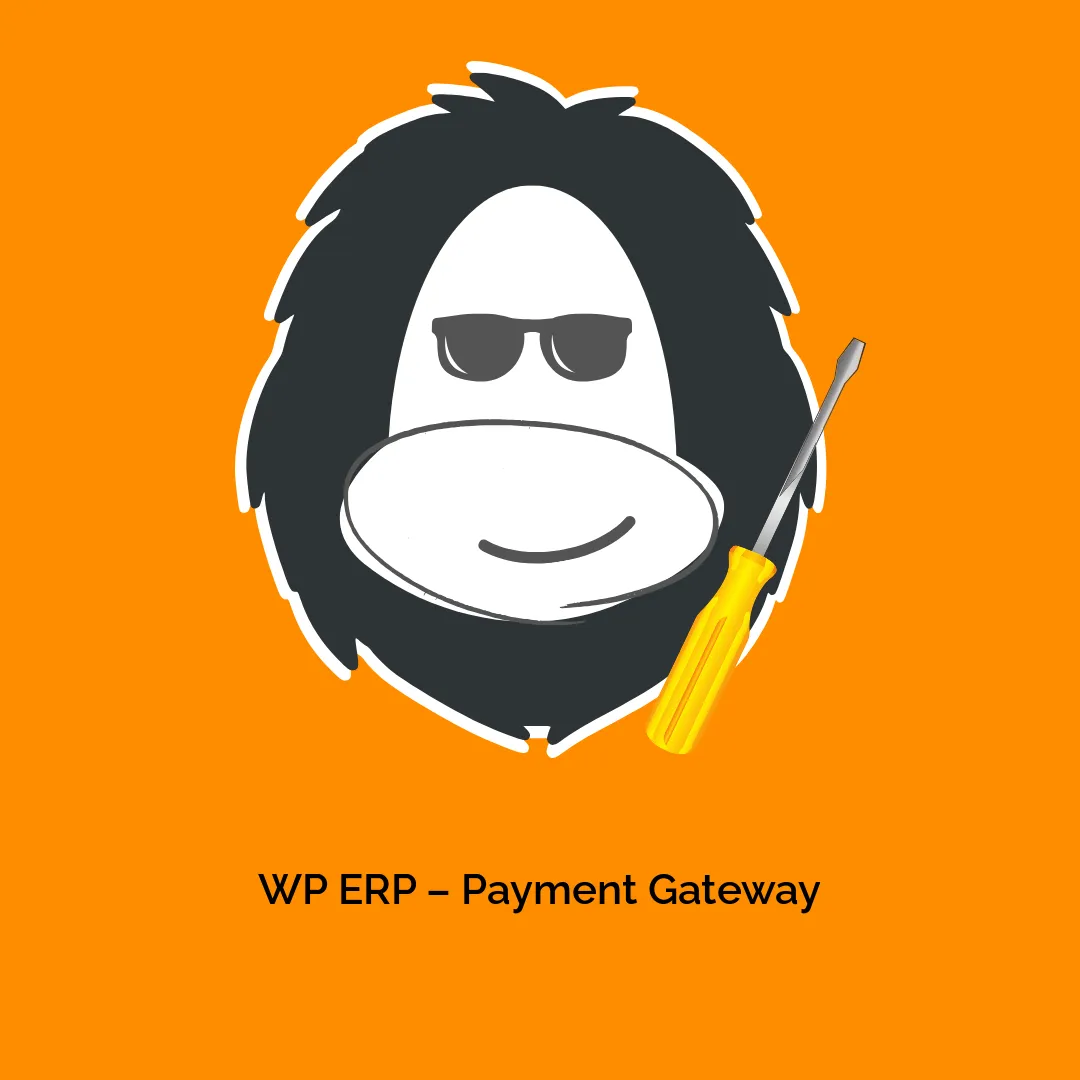




Avis
Il n’y a pas encore d’avis.